文章详情页
win10系统打开Microsoft帐户的方法
浏览:64日期:2023-03-22 13:14:38
随着科学技术的发展,电脑在生活中发挥着越来越重要的作用,我们的方方面面都与电脑息息相关。而对于电脑来说,最重要的就是操作系统,当前最常用的电脑系统就是win10系统。我们在使用这款操作系统的过程中,很多朋友会打开Microsoft帐户功能,这样就可以搜索个人的电子邮件、照片以及图片等,能够有效帮助我们查找文件,因此很有必要在电脑中打开这个功能。那么接下来小编就给大家详细介绍一下win10系统打开Microsoft帐户的具体操作方法,有需要的朋友可以看一看并收藏起来。

1.首先打开电脑,我们点击位于电脑桌面左下角的开始图标按钮就可以打开开始菜单窗口;我们在窗口左侧点击“设置”选项即可。
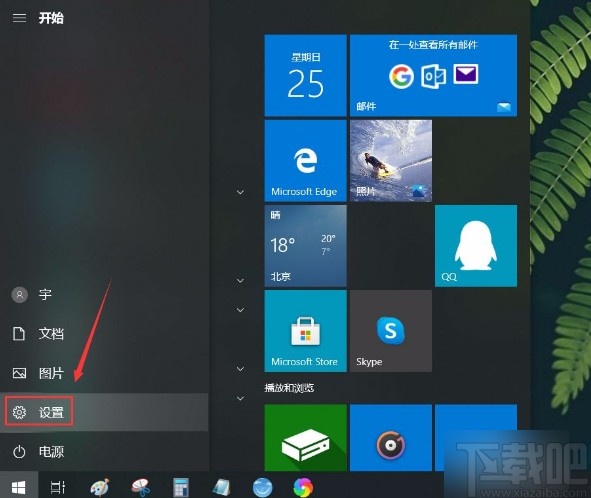
2.然后就会进入到设置页面,我们在页面左侧找到“搜索”选项并点击,就能切换到搜索页面。
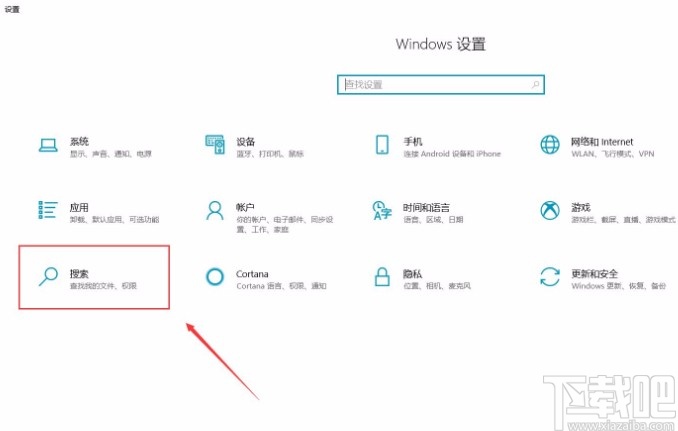
3.接下来在搜索页面中,我们在页面左侧的边栏中找到“权限和历史记录”选项,点击该选项就可以进行下一步操作。
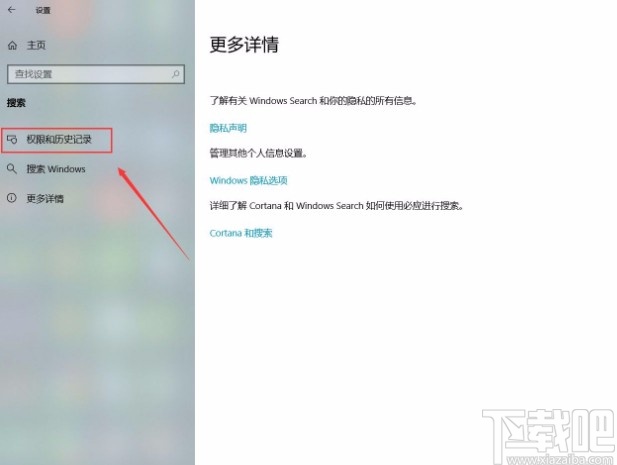
4.随后在界面上就可以找到“Microsoft帐户”选项,这个选项下方有一个开关按钮,如下图所示。
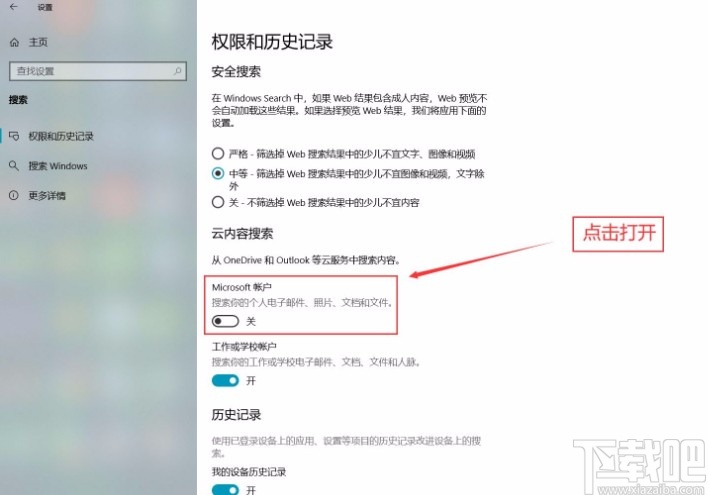
5.最后我们将“Microsoft帐户”选项下方的开关按钮向右滑动将其打开,如下图所示,这样就成功打开wMicrosoft帐户功能了。
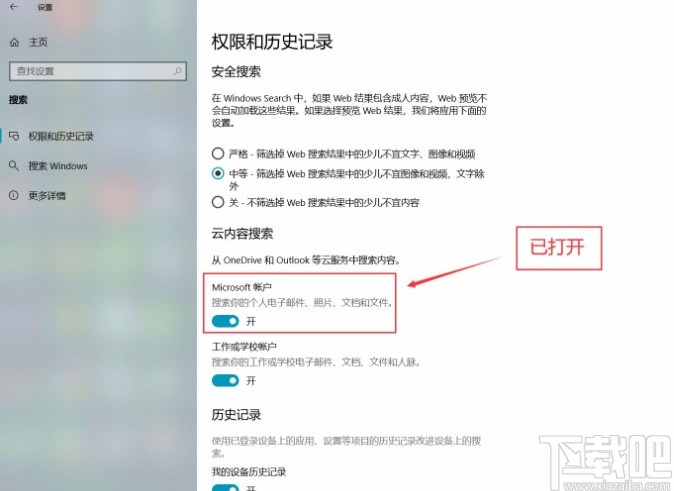
以上就是小编给大家整理的win10系统打开Microsoft帐户的具体操作方法,方法简单易懂,有需要的朋友可以看一看,希望这篇教程对大家有所帮助。
相关文章:
排行榜

 网公网安备
网公网安备